Cómo agregar use widgets ram, CPU, GPU y red en Windows 11
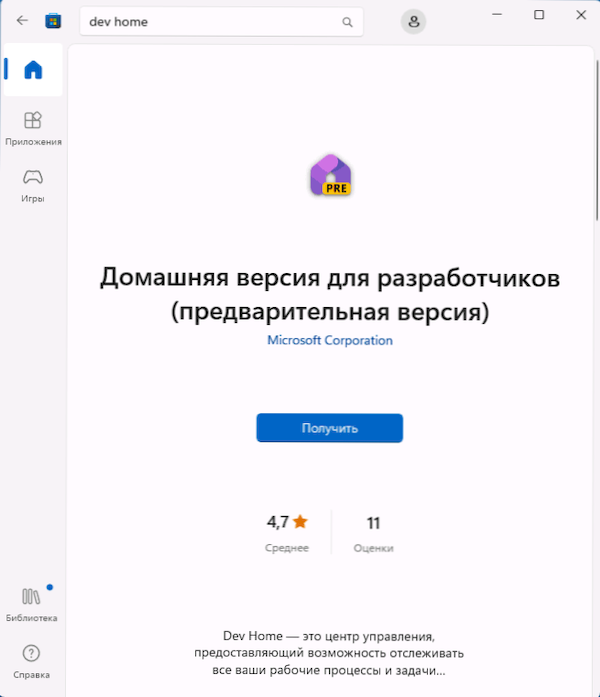
- 872
- 126
- Cristian Collazo
Los widgets o "mini-aplicaciones" en Windows 11 en su implementación actual no pueden llamarse muy útiles, especialmente para un usuario de habla rusa. Sin embargo, recientemente se hizo posible agregarles indicadores de la carga del procesador, el uso de la memoria y la tarjeta de video, así como el tráfico de red, y esto ya puede interesar a uno de los usuarios.
En estas instrucciones simples, paso a paso sobre cómo agregar una pantalla de carga en RAM, CPU, GPU y red a Windows 11 Widgets. Si no necesita esto, puede apagar por completo y eliminar las mini-aplicaciones.
Agregar mini aplicaciones para mostrar una carga de memoria, procesador, tarjeta de video y red
Para la posibilidad de agregar los widgets en cuestión, deberá instalar la aplicación oficial de Dev Home desde Microsoft Store (en la versión rusa "Versión casera para desarrolladores"). Este es el momento en que una versión preliminar, pero ya funciona bastante.
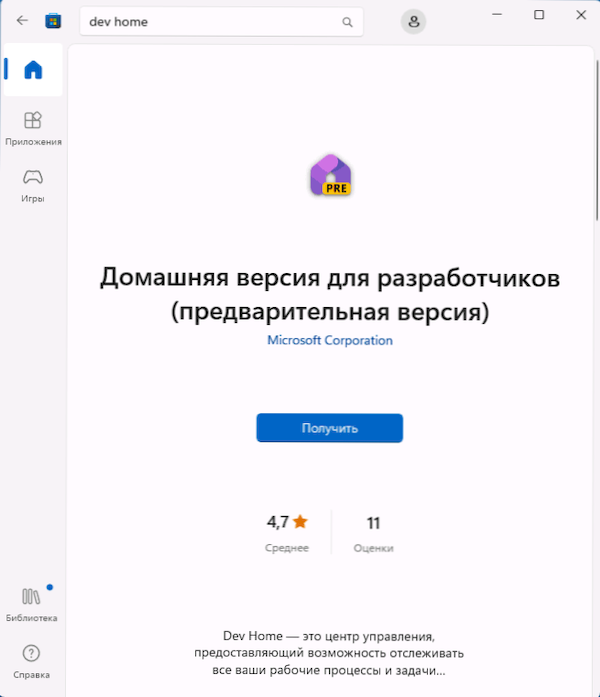
Puede descargarlo por enlace directo o usar la búsqueda de Casa de desarrollo En Microsoft Store.
Para agregar widgets RAM, CPU, GPU y red después de instalar la aplicación, simplemente realice los siguientes pasos:
- Abra el panel "mini-aplicaciones".
- Haga clic en el botón "Plus" a la derecha.
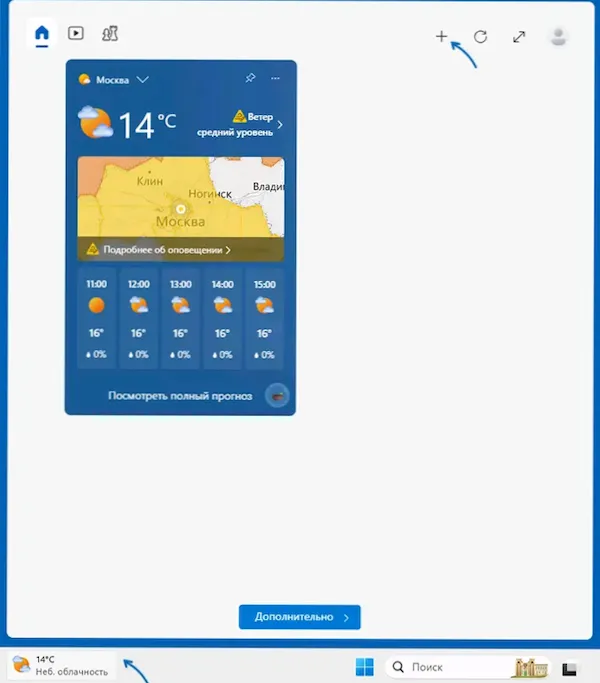
- Agregue los widgets que necesita.
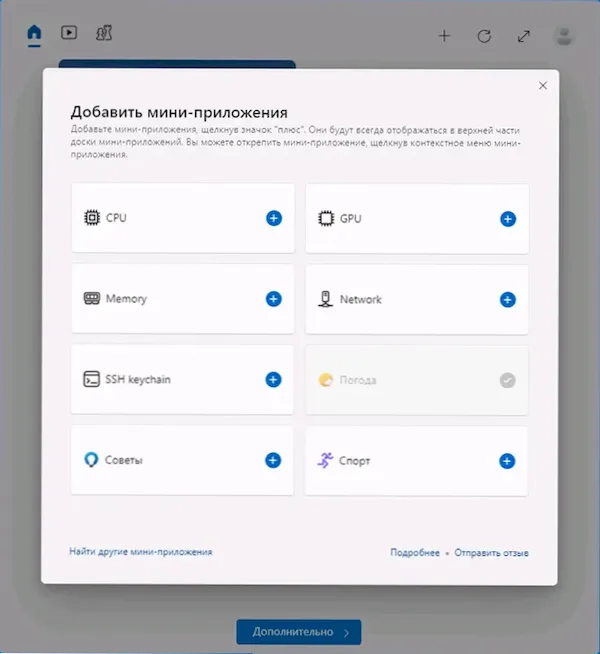
Los widgets se ven casi lo mismo que en la pestaña "Productividad" en el despacho de tareas de Windows:
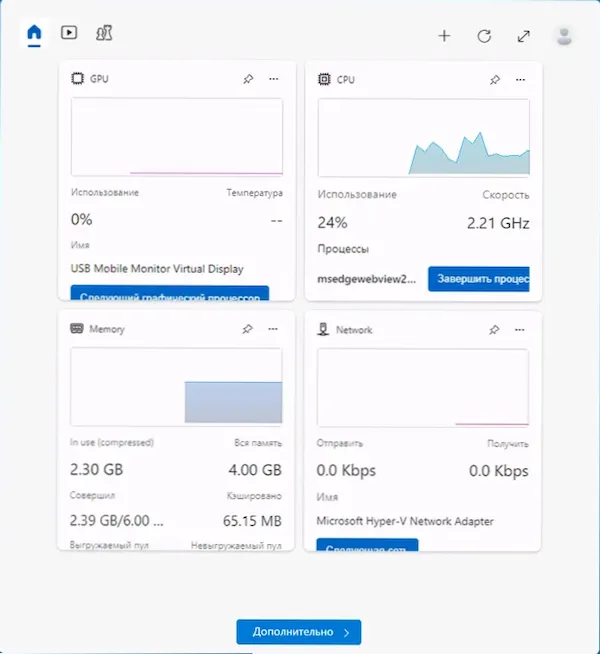
La ubicación de los widgets en el panel de mini-aplicaciones se puede cambiar con la resistencia simple, y su menú tiene un cambio en el tamaño: grande, mediano o pequeño:
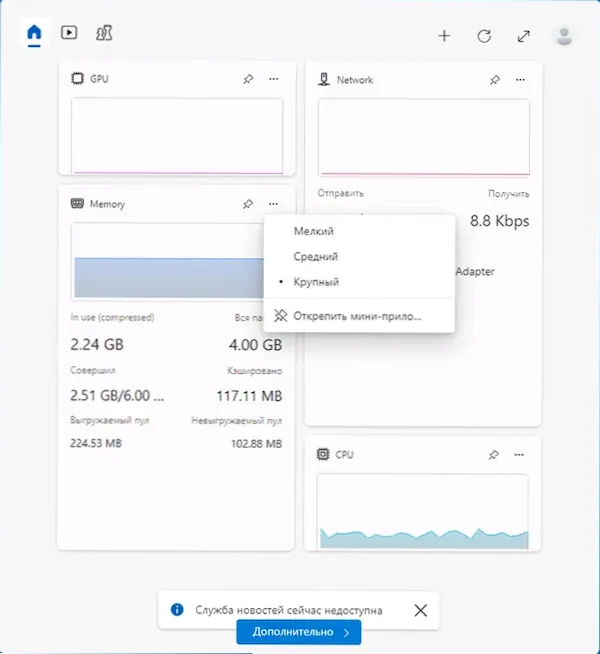
Mientras que el panel de las mini aplicaciones está cerrada, la carga en su parte está ausente. Sin embargo, si se abre, los widgets considerados en el artículo cargan significativamente el sistema, y no solo el proceso de widgets.exe, pero también en casa de desarrollo:
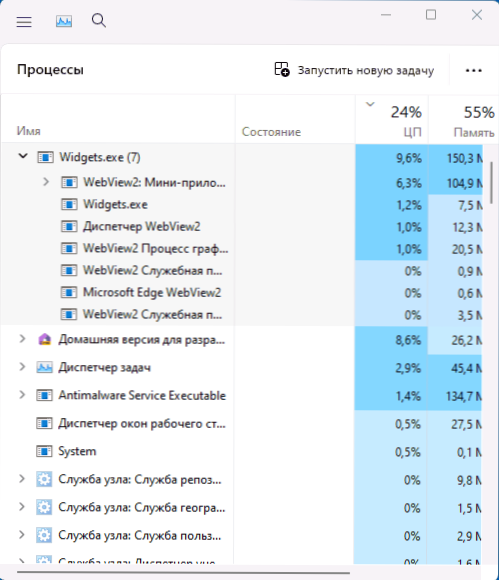
Los números son aproximadamente los mismos que para otras herramientas similares que entrevistan regularmente al sistema sobre el uso de equipos, pero debe tenerse en cuenta que mientras ve los valores que se muestran en mini aplicaciones, son más altos que cuando estos Las mini-aplicaciones están cerradas y no se usan.
Quizás para algunos de los lectores, la información será útil y hará grandes beneficios de las "mini-aplicaciones" que una simple visualización del clima actual.
- « Cómo revertir el controlador en Windows 11
- Errores de host del script de Windows cómo solucionarlo? »

